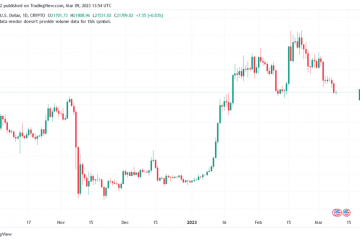Une erreur BSOD (écran bleu de la mort) ou une erreur d’arrêt se produit lorsque votre système se bloque ou s’arrête de manière inattendue en raison d’un problème. Les utilisateurs de Windows sont confrontés à ces erreurs d’écran bleu de temps en temps et celles-ci peuvent être causées par un pilote, un matériel défectueux, etc. Une telle erreur d’écran bleu est KERNEL_AUTO_BOOST_INVALID_LOCK_RELEASE et nous allons parler des solutions à résoudre cette erreur sur le système d’exploitation Windows 11/10. Les utilisateurs obtiennent cette erreur de manière aléatoire lorsqu’ils regardent un film, ouvrent certains programmes, jouent à un jeu, etc. Une telle erreur se produit lorsqu’un thread du noyau (un gestionnaire d’interruption ou un processus) tente de libérer un verrou qui ne lui appartient pas. Si vous voyez également cette erreur, vous pouvez utiliser les options que nous couvrons.
La vérification de bogue KERNEL_AUTO_BOOST_INVALID_LOCK_RELEASE a une valeur de 0x00000162. Cela indique qu’un verrou suivi par AutoBoost a été libéré par un thread qui ne possédait pas le verrou.
Corriger KERNEL AUTO BOOST INVALID LOCK RELEASE BSOD
Pour corriger ce KERNEL AUTO BOOST INVALID LOCK RELEASE erreur d’écran bleu sur votre ordinateur Windows 11/10, vous pouvez utiliser les correctifs répertoriés ci-dessous. Avant de faire cela, vous devez sauvegarder vos données importantes, juste au cas où.
Désactiver l’overclockingDébranchez les appareils connectésDésinstallez votre adaptateur sans filDépannez dans l’état de démarrage minimalExécutez le démarrage propre du matérielChangez ou remplacez le composant matériel défectueux.
1] Désactivez l’overclocking
L’overclocking du PC pourrait être l’une des principales causes de cette erreur de libération de verrouillage invalide de Kernel Auto Boost. Si vous accélérez l’un des composants de votre système (par exemple, CPU ou GPU) au-delà de la limite de sécurité ou spécifiée, cela peut entraîner une surchauffe. Et, si l’un de ces composants n’est pas en mesure de refroidir à la température de seuil dans le temps requis, il plantera votre système ou l’arrêtera de manière inattendue et cette erreur BSOD peut se produire. Donc, pour résoudre ce problème, vous devez désactiver l’overclocking en accédant à vos paramètres UEFI ou aux paramètres du BIOS sur votre ordinateur Windows 11/10.
De plus, si vous utilisez un logiciel d’overclocking, arrêtez de l’utiliser. Vous devez désinstaller ce logiciel et supprimer les fichiers restants après la désinstallation.
2] Débranchez les appareils connectés
C’est une solution plus simple et cela a aidé l’un des utilisateurs qui avait ce même Kernel Auto Erreur BSOD de version non valide de Boost. Il est possible que cette erreur soit causée par le ou les appareils connectés à votre ordinateur/ordinateur portable. Si oui, vous devez débrancher l’appareil problématique.
Pour confirmer, vous pouvez d’abord afficher le fichier journal BSOD dans l’Observateur d’événements et vérifier les détails de cette erreur BSOD. Si le fichier journal indique que l’erreur est liée à l’un des appareils connectés (par exemple, votre téléphone avec un câble USB, un clavier, etc.), débranchez l’appareil connecté et redémarrez votre système. Cela devrait résoudre le problème et il ne devrait plus apparaître.
Connexe : Fix SESSION1 INITIALIZATION FAILED BSOD
3] Désinstallez votre adaptateur sans fil
Vérifiez si votre système plante et si vous obtenez cette erreur d’écran bleu après vous être connecté au WiFi. Si oui, cela peut être dû à un pilote LAN sans fil corrompu ou obsolète. Dans ce cas, vous devez désinstaller le pilote de votre adaptateur réseau sans fil. Pour cela, suivez ces étapes :
Ouvrez le gestionnaire de périphériques Vous pouvez l’ouvrir à l’aide de l’explorateur de fichiers, du panneau de configuration, de la zone de recherche ou de toute autre manièreDéveloppez la section Cartes réseauCliquez avec le bouton droit sur votre pilote de la carte réseauAppuyez sur l’option Désinstaller l’appareilDans la boîte de confirmation, appuyez sur le bouton Désinstaller.
Maintenant, redémarrez le PC et laissez Windows l’installer à nouveau. Windows trouvera et installera automatiquement le pilote compatible pour votre adaptateur réseau. Cela devrait vous aider à corriger l’erreur d’écran bleu de la mort.
Lire : Adaptateur réseau manquant ou ne s’affichant pas dans Windows
4] Dépanner dans Clean Boot État
Cette méthode a fonctionné pour certains utilisateurs et cela peut également être utile pour corriger cette erreur pour tu. Si le problème est causé par un service ou un programme non Microsoft qui utilise ce service particulier, le dépannage dans l’état de démarrage minimal peut vous aider à identifier ce coupable.
Ce que vous devez faire est d’ouvrir MSConfig ou System Utilitaire de configuration avec un compte administrateur sur votre ordinateur Windows 11/10 et accédez à l’onglet Services pour désactiver tous les services tiers. Vous devez également désactiver les programmes de démarrage à l’aide de l’onglet Démarrage. Appuyez sur OK et redémarrez votre PC dans un environnement de démarrage minimal.
Si le système fonctionne correctement, il y a certainement un programme de démarrage ou un ou plusieurs services tiers qui sont à l’origine de cette erreur d’écran bleu. Pour résoudre ce problème, vous devez activer manuellement ces services et applications un par un et redémarrer votre système. Si vous rencontrez la même erreur d’écran bleu après avoir activé un élément de démarrage ou un autre service, alors ce serait le coupable que vous devez désactiver ou vous débarrasser de votre PC.
Beaucoup de travail manuel est nécessaire pour cette solution, mais cela en vaudrait la peine.
5] Effectuez un démarrage propre du matériel
Vous pouvez obtenir cette erreur BSOD Kernel Auto Boost Invalid Lock Release si un périphérique matériel n’est pas pris en charge ou incompatible avec le système d’exploitation Windows 11/10. Dans ce cas, vous devez savoir de quel composant matériel il s’agit. Et, pour cela, Hardware Clean Boot est très pratique.
Dans cette option Hardware Clean Boot, vous devez ouvrir le Gestionnaire de périphériques, puis désactiver les pilotes de périphériques matériels indésirables ou non essentiels installés sur votre système.. Faites un clic droit sur un pilote de périphérique non essentiel et utilisez l’option Désactiver le périphérique. Redémarrez votre ordinateur. Si tout se passe bien, vous saurez quel composant matériel est à l’origine du problème. Si ce n’est pas le cas, répétez ce processus jusqu’à ce que vous trouviez le composant matériel coupable, puis prenez d’autres mesures.
6] Modifiez ou remplacez le composant matériel défectueux
Ce serait la dernière option à utiliser. Si le problème vient du processeur ou de la carte mère elle-même, vous devez modifier ou remplacer ce composant matériel défectueux. Rendez-vous au centre de service officiel de votre ordinateur portable/de bureau et laissez le technicien identifier le matériel défectueux. Vous pouvez obtenir un remplacement si le produit est sous garantie ou le changer.
J’espère que quelque chose vous aidera.
Lisez également : Comment trouver quel pilote est provoquant l’écran bleu sous Windows ?
EXCEPTION KMODE NON GÉRÉE Écran bleu sous Windows 11/10
L’EXCEPTION KMODE NON GÉRÉE est une erreur d’écran bleu qui se produit sur le système d’exploitation Windows 11/10. Cela peut se produire à cause d’un pilote de périphérique mal configuré ou invalide ou pour d’autres raisons. Si vous voyez cette erreur et que vous souhaitez corriger l’erreur KMODE EXCEPTION NOT HANDLED BSOD, utilisez les solutions suivantes :
Désactivez le démarrage rapideMettez à jour les pilotes de votre appareilExécutez l’utilitaire de résolution des problèmes d’écran bleu en ligne de Microsoft, etc.
Comment corriger l’erreur d’arrêt APC_INDEX_MISMATCH sur Windows 11/10 ?
APC_INDEX_MISMATCH Une erreur d’écran bleu se produit en raison d’un pilote audio et/ou d’un pilote d’affichage incompatible sur un ordinateur Windows 11/10. Heureusement, il existe des solutions pratiques pour corriger cette erreur d’arrêt APC_INDEX_MISMATCH. Vous pouvez utiliser des correctifs tels que la désactivation de Realtek HD Audio Manager à partir du démarrage, la mise à jour des pilotes d’affichage, la suppression des pilotes DisplayLink, etc., pour vous débarrasser de ce problème.
Lire ensuite : Liste complète de Windows Blue Screen ou Bug Check Stop Error Codes.